Τι είναι οι πίνακες ελέγχου και οι αναφορές στο Excel;

Στο Excel, είναι κρίσιμο να κατανοήσουμε τη διαφορά μεταξύ αναφορών και πινάκων εργαλείων για την αποτελεσματική ανάλυση και οπτικοποίηση δεδομένων.
Το Excel 2019 σάς επιτρέπει να ελέγχετε τα δεδομένα σας με τύπους. Όταν όλα τα άλλα αποτύχουν, μπορείτε ακόμη και να φτιάξετε το δικό σας. Οι τύποι του Excel αποτελούνται από τρία κρίσιμα κομμάτια πληροφοριών:
Το σύμβολο ίσου (=) απλώς λέει στο Excel να μην αντιμετωπίζει τον τύπο ως κείμενο αλλά ως οδηγίες για τον υπολογισμό κάτι.
Μια αναφορά κελιού είναι απλώς η μοναδική επικεφαλίδα γραμμής και στήλης που προσδιορίζει ένα μεμονωμένο κελί, όπως το A4 ή το D9.
Οι τέσσερις συνηθισμένοι υπολογισμοί που μπορεί να χρησιμοποιήσει ένας τύπος είναι η πρόσθεση (+), η αφαίρεση (–), ο πολλαπλασιασμός (*) και η διαίρεση ( / ). Αυτός ο πίνακας παραθέτει αυτούς και άλλους μαθηματικούς τελεστές που μπορείτε να χρησιμοποιήσετε σε έναν τύπο.
Κοινοί μαθηματικοί τελεστές που χρησιμοποιούνται για τη δημιουργία τύπων
| Χειριστής | Τι κάνει | Παράδειγμα | Αποτέλεσμα |
| + | Πρόσθεση | =5+3,4 | 8.4 |
| – | Αφαίρεση | =54,2–2,1 | 52.1 |
| * | Πολλαπλασιασμός | =1,2*4 | 4.8 |
| / | Διαίρεση | =25/5 | 5 |
| % | Ποσοστό | =42% | 0,42 |
| ^ | Εκθεσιμότητα | =4^3 | 64 |
| = | Ισος | =6=7 | Ψευδής |
| > | Μεγαλύτερος από | =7>2 | Αληθής |
| Λιγότερο από | =9<> | Ψευδής | |
| >= | Μεγαλύτερο ή ίσο με | =45>=3 | Αληθής |
| <> | Μικρότερο ή ίσο με | =40<> | Ψευδής |
| <> | Οχι ίσο με | =5<>7 | Αληθής |
| & | Σύνδεση κειμένου | ="Bo the "&"Cat" | Μπο η γάτα |
Ένας απλός τύπος χρησιμοποιεί έναν μόνο μαθηματικό τελεστή και δύο αναφορές κελιών, όπως:
=A4+C7
Αυτή η φόρμουλα αποτελείται από τρία μέρη:
Για να πληκτρολογήσετε έναν τύπο σε ένα κελί, ακολουθήστε τα εξής βήματα:
Κάντε κλικ ή χρησιμοποιήστε τα πλήκτρα βέλους για να επιλέξετε το κελί όπου θέλετε να αποθηκεύσετε τον τύπο.
Το Excel επισημαίνει το επιλεγμένο κελί σας.
Πληκτρολογήστε το σύμβολο ίσου (=).
Αυτό λέει στο Excel ότι δημιουργείτε έναν τύπο.
Πληκτρολογήστε έναν τύπο που περιλαμβάνει μία ή περισσότερες αναφορές κελιών που προσδιορίζουν κελιά που περιέχουν δεδομένα, όπως A4 ή E8.
Για παράδειγμα, εάν θέλετε να προσθέσετε τους αριθμούς που είναι αποθηκευμένοι στα κελιά A4 και E8, θα πληκτρολογήσετε =A4+E8 .
Πατήστε Enter.
Η πληκτρολόγηση αναφορών κελιών μπορεί να γίνει δυσκίνητη επειδή πρέπει να αντιστοιχίσετε σωστά τις επικεφαλίδες σειρών και στηλών ενός κελιού. Ως πιο γρήγορη εναλλακτική, μπορείτε να χρησιμοποιήσετε το ποντίκι για να κάνετε κλικ σε οποιοδήποτε κελί που περιέχει δεδομένα. Στη συνέχεια, το Excel πληκτρολογεί αυτόματα αυτό το κελί στον τύπο σας.
Για να χρησιμοποιήσετε το ποντίκι για να προσθέσετε αναφορές κελιών κατά τη δημιουργία ενός τύπου, ακολουθήστε τα εξής βήματα:
Κάντε κλικ στο κελί όπου θέλετε να αποθηκεύσετε τον τύπο. (Μπορείτε επίσης να επιλέξετε το κελί πατώντας τα πλήκτρα βέλους.) Το
Excel επισημαίνει το επιλεγμένο κελί σας.
Πληκτρολογήστε το σύμβολο ίσου (=).
Αυτό λέει στο Excel ότι οτιδήποτε πληκτρολογείτε μετά το σύμβολο ίσον αποτελεί μέρος του τύπου σας.
Πληκτρολογήστε τυχόν μαθηματικούς τελεστές και κάντε κλικ σε οποιαδήποτε κελιά που περιέχουν δεδομένα, όπως A4 ή E8.
Εάν θέλετε να δημιουργήσετε τον τύπο =A4+E8, θα κάνετε τα εξής:
Τύπος = . Αυτό λέει στο Excel ότι δημιουργείτε έναν τύπο.
Κάντε κλικ στο κελί A4. Το Excel πληκτρολογεί αυτόματα την αναφορά κελιού Α4 στον τύπο σας.
Πληκτρολογήστε + .
Κάντε κλικ στο κελί E8.
Το Excel πληκτρολογεί αυτόματα στην αναφορά κελιών E8 στον τύπο σας.
Πατήστε Enter.
Αφού ολοκληρώσετε τη δημιουργία ενός τύπου, μπορείτε να πληκτρολογήσετε δεδομένα (ή να επεξεργαστείτε τυχόν υπάρχοντα δεδομένα) στις αναφορές κελιών που χρησιμοποιούνται στον τύπο σας για να υπολογίσετε ένα νέο αποτέλεσμα.
Οι τύποι μπορεί να είναι τόσο απλοί όσο ένας απλός μαθηματικός τελεστής όπως =D3*E4. Ωστόσο, μπορείτε επίσης να χρησιμοποιήσετε πολλούς μαθηματικούς τελεστές και αναφορές κελιών, όπως π.χ
=A4+A5*C7/F4+D9
Δύο προβλήματα σχετίζονται με τη χρήση πολλαπλών μαθηματικών τελεστών. Πρώτον, κάνουν μια φόρμουλα πιο δυσανάγνωστη και κατανοητή. Δεύτερον, το Excel υπολογίζει τους μαθηματικούς τελεστές από αριστερά προς τα δεξιά, με βάση την προτεραιότητα, πράγμα που σημαίνει ότι ένας τύπος μπορεί να υπολογίζει τα αποτελέσματα διαφορετικά από αυτό που σκοπεύετε.
Η προτεραιότητα λέει στο Excel ποιους μαθηματικούς τελεστές να υπολογίσει πρώτοι, όπως αναφέρεται παρακάτω. Για παράδειγμα, το Excel υπολογίζει τον πολλαπλασιασμό πριν υπολογίσει την πρόσθεση. Εάν είχατε μια φόρμουλα όπως
=A3+A4*B4+B5
Προτεραιότητα χειριστή στο Excel
| Μαθηματικός χειριστής | Περιγραφή |
| : (πάνω τελεία)
(ενιαίος χώρος) , (κόμμα) |
Χειριστές αναφοράς |
| – | Αρνηση |
| % | Τοις εκατό |
| ^ | Εκθεσιμότητα |
| *
/ |
Πολλαπλασιασμός και διαίρεση |
| +
– |
Πρόσθεση και αφαίρεση |
| & | Σύνδεση κειμένου |
| = <> <=>= <> | Σύγκριση |
Το Excel πολλαπλασιάζει πρώτα το A4*B4 και στη συνέχεια προσθέτει αυτό το αποτέλεσμα στα A3 και B5.
Η πληκτρολόγηση παρενθέσεων γύρω από αναφορές κελιών και μαθηματικούς τελεστές όχι μόνο οργανώνει τους τύπους σας, αλλά ενημερώνει επίσης το Excel συγκεκριμένα πώς θέλετε να υπολογίσετε έναν τύπο. Στο παράδειγμα =A3+A4*B4+B5, το Excel πολλαπλασιάζει πρώτα τα Α4 και Β4. Εάν θέλετε το Excel να προσθέσει πρώτα A3 και A4, στη συνέχεια να προσθέσει B4 και B5 και, τέλος, να πολλαπλασιάσει τα δύο αποτελέσματα, πρέπει να χρησιμοποιήσετε παρενθέσεις, ως εξής:
=(A3+A4)*(B4+B5)
Σε πολλά υπολογιστικά φύλλα, μπορεί να χρειαστεί να δημιουργήσετε παρόμοιους τύπους που χρησιμοποιούν διαφορετικά δεδομένα. Για παράδειγμα, μπορεί να έχετε ένα υπολογιστικό φύλλο που πρέπει να προσθέσει τον ίδιο αριθμό κελιών σε γειτονικές στήλες.
Μπορείτε να πληκτρολογήσετε σχεδόν πανομοιότυπους τύπους σε πολλά κελιά, αλλά αυτό είναι κουραστικό και επιρρεπές σε σφάλματα. Για πιο γρήγορο τρόπο, μπορείτε να αντιγράψετε έναν τύπο και να τον επικολλήσετε σε άλλο κελί. Το Excel αλλάζει αυτόματα τις αναφορές κελιών.
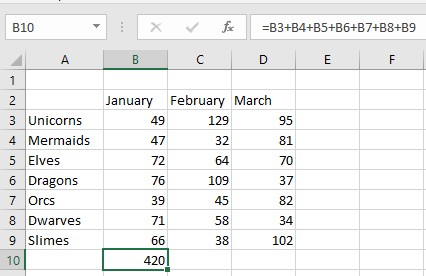
Αντί να πληκτρολογεί επαναλαμβανόμενους τύπους ξανά και ξανά, το Excel μπορεί να αντιγράψει έναν τύπο αλλά να αλλάζει αυτόματα τις αναφορές κελιών.
Μπορείτε να δείτε ότι το κελί B10 περιέχει τον τύπο =B3+B4+B5+B6+B7+B8+B9, ο οποίος απλώς προσθέτει τους αριθμούς που είναι αποθηκευμένοι στα πέντε κελιά ακριβώς πάνω από το κελί που περιέχει τον τύπο (B10). Εάν αντιγράψετε αυτόν τον τύπο σε άλλο κελί, αυτός ο νέος τύπος θα προσθέσει επίσης τα οκτώ κελιά ακριβώς από πάνω του. Αντιγράψτε και επικολλήστε αυτόν τον τύπο στο κελί C10 και το Excel αλλάζει τον τύπο σε =C3+C4+C5+C6+C7+C8+C9.
Για να αντιγράψετε και να επικολλήσετε έναν τύπο έτσι ώστε κάθε τύπος να αλλάζει τις αναφορές κελιών αυτόματα, ακολουθήστε τα εξής βήματα:
Επιλέξτε το κελί που περιέχει τον τύπο που θέλετε να αντιγράψετε.
Πατήστε Ctrl+C (ή κάντε κλικ στο εικονίδιο Αντιγραφή στην καρτέλα Αρχική σελίδα).
Το Excel εμφανίζει μια διακεκομμένη γραμμή γύρω από το επιλεγμένο κελί σας.
Επιλέξτε το κελί (ή τα κελιά) όπου θέλετε να επικολλήσετε τον τύπο σας.
Εάν επιλέξετε πολλά κελιά, το Excel επικολλά ένα αντίγραφο του τύπου σας σε καθένα από αυτά τα κελιά.
Πατήστε Ctrl+V (ή κάντε κλικ στο εικονίδιο Επικόλληση στην καρτέλα Αρχική σελίδα).
Το Excel επικολλά τον τύπο σας και αλλάζει αυτόματα τις αναφορές κελιών.
Πατήστε Esc ή κάντε διπλό κλικ μακριά από το κελί με τη διακεκομμένη γραμμή για να εξαφανιστεί η διακεκομμένη γραμμή.
Στο Excel, είναι κρίσιμο να κατανοήσουμε τη διαφορά μεταξύ αναφορών και πινάκων εργαλείων για την αποτελεσματική ανάλυση και οπτικοποίηση δεδομένων.
Ανακαλύψτε πότε να χρησιμοποιήσετε το OneDrive για επιχειρήσεις και πώς μπορείτε να επωφεληθείτε από τον αποθηκευτικό χώρο των 1 TB.
Ο υπολογισμός του αριθμού ημερών μεταξύ δύο ημερομηνιών είναι κρίσιμος στον επιχειρηματικό κόσμο. Μάθετε πώς να χρησιμοποιείτε τις συναρτήσεις DATEDIF και NETWORKDAYS στο Excel για ακριβείς υπολογισμούς.
Ανακαλύψτε πώς να ανανεώσετε γρήγορα τα δεδομένα του συγκεντρωτικού πίνακα στο Excel με τέσσερις αποτελεσματικές μεθόδους.
Μάθετε πώς μπορείτε να χρησιμοποιήσετε μια μακροεντολή Excel για να αποκρύψετε όλα τα ανενεργά φύλλα εργασίας, βελτιώνοντας την οργάνωση του βιβλίου εργασίας σας.
Ανακαλύψτε τις Ιδιότητες πεδίου MS Access για να μειώσετε τα λάθη κατά την εισαγωγή δεδομένων και να διασφαλίσετε την ακριβή καταχώρηση πληροφοριών.
Ανακαλύψτε πώς να χρησιμοποιήσετε το εργαλείο αυτόματης σύνοψης στο Word 2003 για να συνοψίσετε εγγραφές γρήγορα και αποτελεσματικά.
Η συνάρτηση PROB στο Excel επιτρέπει στους χρήστες να υπολογίζουν πιθανότητες με βάση δεδομένα και πιθανότητες σχέσης, ιδανική για στατιστική ανάλυση.
Ανακαλύψτε τι σημαίνουν τα μηνύματα σφάλματος του Solver στο Excel και πώς να τα επιλύσετε, βελτιστοποιώντας τις εργασίες σας αποτελεσματικά.
Η συνάρτηση FREQUENCY στο Excel μετράει τις τιμές σε έναν πίνακα που εμπίπτουν σε ένα εύρος ή bin. Μάθετε πώς να την χρησιμοποιείτε για την κατανομή συχνότητας.





